在大多数的时候,我们的电脑都是使用的静态ip,给电脑开机就默认获取了ip地址,但有些时候我们要访问一个网页时需要使用固定的ip地址和dns服务器该怎么办呢?下面就和大家分享一下电脑系统里如何设置dns服务器吧 。
更多重装系统的方法可参考小白系统官网
1、首先要检查电脑的本地连接,看看是不是未识别的网络在为电脑获取ip地址 。
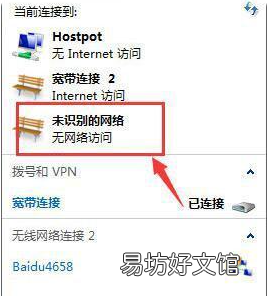
文章插图
2、接着在电脑上依次打开控制面板、网络和internet、网络连接的选项 。
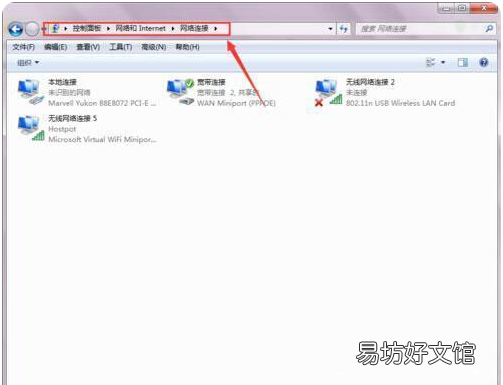
文章插图
3、然后打开本地连接属性的窗口 。
【电脑系统里如何设置dns服务器】
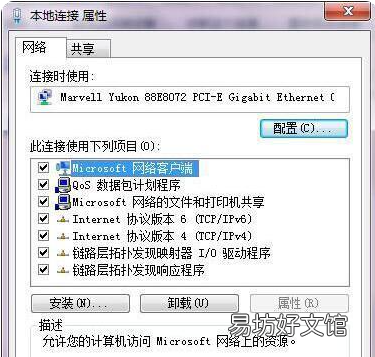
文章插图
4、然后找到并选择Internet协议版本4(TCP/IPv4),打开属性窗口 。
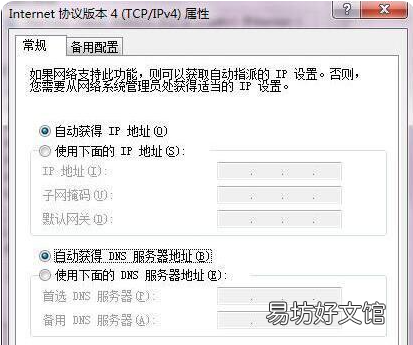
文章插图
5、然后在接下来的窗口中勾选“使用下面的ip地址”,然后在ip地址、子网掩码、默认网关中分别设置为192.168.1.8、255.255.255.0、192.168.1.1 。
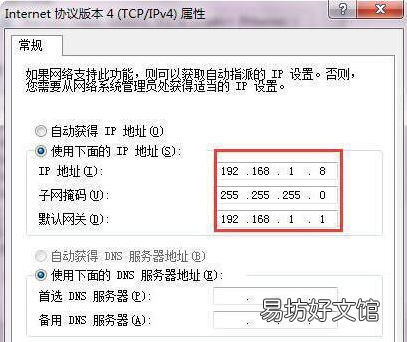
文章插图
6、然后在下面一栏中把使用下面的DNS服务器地址勾选上,首选DNS服务器和备用DNS服务器分别填上202.102.152.3、202.102.128.68 。
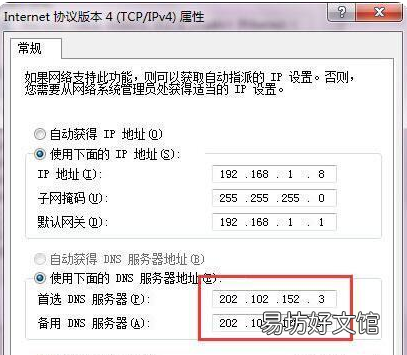
文章插图
7、修改完毕后点击确定,连接上网络之后就能看到ip地址设置成功了 。
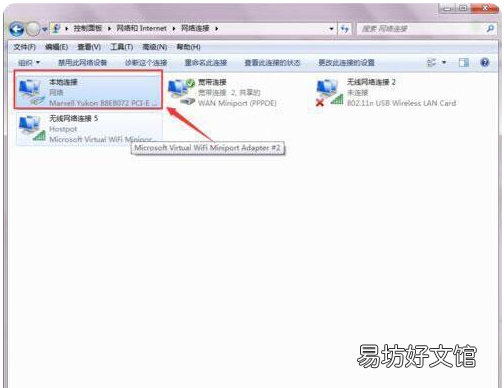
文章插图
推荐阅读
- 陈乔恩演的厉薇薇是什么电视剧里的角色
- 适合穷人的18个创业加盟项目 小区里面适合做什么生意赚钱
- 电脑在哪里设置密码,电脑锁屏密码设置在哪里设置
- 平板电脑可不可以用鼠标
- 车子钥匙锁在车里了怎么办
- 泰山在哪里子,泰山碧霞祠栓娃娃来的孩子 注意什么
- 一篇文章教会你安装ps软件 ps怎么安装到电脑上
- 手把手教你降级详细步骤 小米降级系统方法不清数据
- 电脑分辨率不正常图标变大
- 中国哪里最好玩哪里最漂亮






